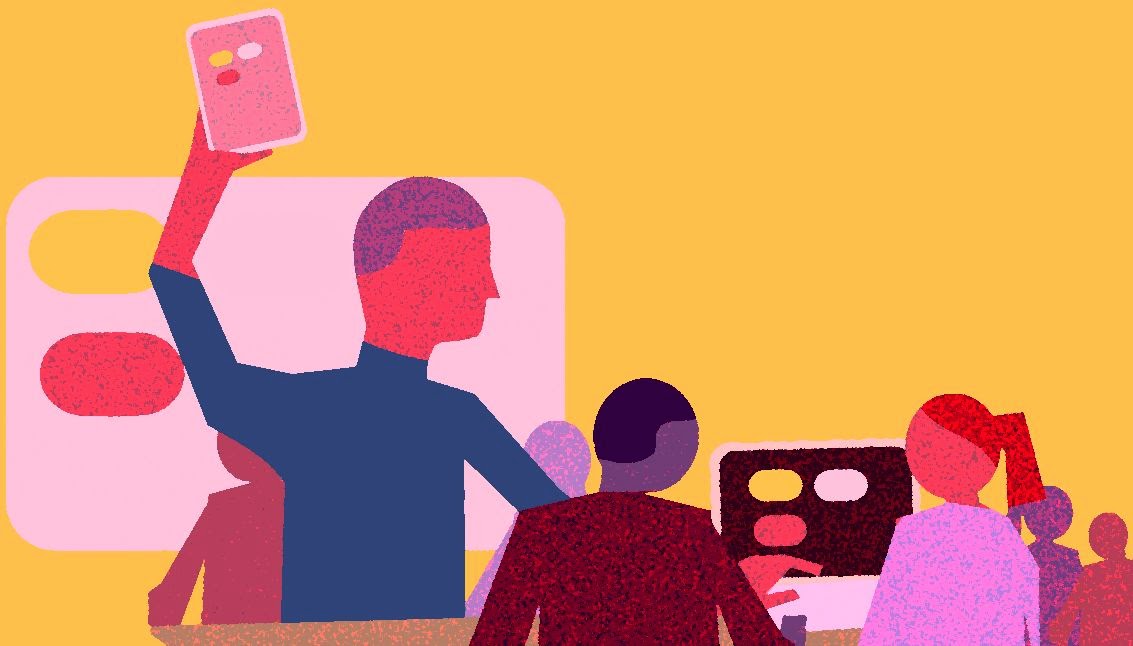Hauríem de treballar més així dins de l'aula per obrir les portes a la creativitat, la imaginació i el veure les coses amb uns ulls diferents i imprevisibles.
Aquestes són seleccions del programa La Aventura del Saber, dedicats al magazín Boek 861.
dimarts, 16 de desembre del 2014
Mirar els objectes amb la mirada d'un nin
Comunicació i creativitat amb aplicacions multimèdia
S'acaba de convocar el curs del CEP d’Inca Comunicació i creativitat amb aplicacions multimèdia per al segon trimestre (febrer). Aquest curs es farà en anglès i té com a objectiu proporcionar eines per al tractament comunicatiu i creatiu de les llengües, tant a l’aula d’anglès com en matèries no lingüístiques.
Aquesta il·lustració amb un cambrer i un client (“Cambrer, un pollastre amb patates!” “Tot d’una!”), que hem fet servir per a la convocatòria, la va fer el meu fill quan tenia 6 anys, amb bocinets de color d’una revista, trencats a mà i enganxats.
Aquesta il·lustració amb un cambrer i un client (“Cambrer, un pollastre amb patates!” “Tot d’una!”), que hem fet servir per a la convocatòria, la va fer el meu fill quan tenia 6 anys, amb bocinets de color d’una revista, trencats a mà i enganxats.
dimecres, 10 de desembre del 2014
Programes educatius de RTVE
RTVE —que com ja sabem pateix seriosos daltabaixos de credibilitat als seus informatius amb determinats canvis de govern, i té programes amb personatges que és millor no descriure, com els semovents coneguts com a Mariló Montero i Toñi Moreno— , també té el mèrit de portar molts anys programant espais educatius, reportatges, documentals i altres propostes d'interès didàctic. He afegit l'enllaç ara a la secció de recursos. L'oferta és realment molt, molt extensa. En particular, hi ha gairebé un miler de vídeos de La aventura del saber a la seva oferta a la carta.
Aquest vídeo, recopilatori de treballs del genial Isidro Ferrer, forma part d'una sèrie de mini-reportatges semblants, sota el títol de Boek 861.
Aquest vídeo, recopilatori de treballs del genial Isidro Ferrer, forma part d'una sèrie de mini-reportatges semblants, sota el títol de Boek 861.
dijous, 4 de desembre del 2014
Inserir àudio dins del meu blog
Una consulta que sovint em fan és de quina manera es pot inserir un arxiu de so (una cançó, una narració, un enregistrament, una entrevista, el que sigui...)
Blogger, per se, no inclou una eina per incloure-hi arxius de so, per exemple en el format MP3, dins dels seus blogs. Sí que es poden pujar imatges i vídeos de la manera més senzilla. Com es pot fer per incloure àudio?
Una manera molt senzilla és pujar l'arxiu de so a una carpeta pública de Dropbox i obtenir-ne l'enllaç corresponent. Si enllaçam aquest fitxer (exemple), Dropbox ja proporciona el seu reproductor en línia per escoltar-lo:
Si volem incloure directament un reproductor dins del blog, hi ha diferents opcions. Podem crear un compte de Soundcloud i aquest servei, un cop pujats els nostres fitxers de so, permet obtenir el codi necessari per embeure o incrustar un mini-reproductor. Això es fa seguint un procediment del tot anàleg al que fem servir per incloure altres continguts multimèdia, seguint uns senzills passos que ja vam explicar abans. Aquí teniu un exemple de so incrustat des de Soundcloud:
Si ja teniu prou confiança per editar un poc el codi html de les entrades: un cop disposau de l'enllaç al fitxer mp3 (que heu pujar a Dropbox, Google Drive o qualsevol altre servidor, com comentam més a dalt), amb aquest codi, substituïnt el nom ARXIU_AUDIO per la ubicació o url del fitxer d'àudio, us quedarà integrat dins de l'entrada de Blogger:
El codi per copiar:
<audio controls>
<source src="ARXIU_AUDIO" />
If you cannot see the audio controls, your browser does not support the audio element
</audio>
I el resultat que obtindreu:
Blogger, per se, no inclou una eina per incloure-hi arxius de so, per exemple en el format MP3, dins dels seus blogs. Sí que es poden pujar imatges i vídeos de la manera més senzilla. Com es pot fer per incloure àudio?
Una manera molt senzilla és pujar l'arxiu de so a una carpeta pública de Dropbox i obtenir-ne l'enllaç corresponent. Si enllaçam aquest fitxer (exemple), Dropbox ja proporciona el seu reproductor en línia per escoltar-lo:
Si volem incloure directament un reproductor dins del blog, hi ha diferents opcions. Podem crear un compte de Soundcloud i aquest servei, un cop pujats els nostres fitxers de so, permet obtenir el codi necessari per embeure o incrustar un mini-reproductor. Això es fa seguint un procediment del tot anàleg al que fem servir per incloure altres continguts multimèdia, seguint uns senzills passos que ja vam explicar abans. Aquí teniu un exemple de so incrustat des de Soundcloud:
Si ja teniu prou confiança per editar un poc el codi html de les entrades: un cop disposau de l'enllaç al fitxer mp3 (que heu pujar a Dropbox, Google Drive o qualsevol altre servidor, com comentam més a dalt), amb aquest codi, substituïnt el nom ARXIU_AUDIO per la ubicació o url del fitxer d'àudio, us quedarà integrat dins de l'entrada de Blogger:
El codi per copiar:
<audio controls>
<source src="ARXIU_AUDIO" />
If you cannot see the audio controls, your browser does not support the audio element
</audio>
I el resultat que obtindreu:
dilluns, 1 de desembre del 2014
Una altra alternativa per descarregar vídeo per veure’l “offline”
Savefrom és una altra manera que he descobert recentment de descarregar vídeos de Youtube i altres serveis semblants (per poder-los veure encara que ens falli la connexió a Internet), i que podem afegir a les comentades en un altre article anterior:
Localitzam el vídeo a Youtube i afegim el prefix ss abans de youtube. Per exemple:
http://ssyoutube.com/watch?v=u7deClndzQw.
També es pot fer amb el prefix savefrom.net o sfrom.net abans de la URL de Youtube, per exemple: http://sfrom.net/youtube.com/watch?v=u7deClndzQw.
Tant en un cas com a l’altre, en haver accedit a l’enllaç, el servei Savefrom ens proporcionarà una pàgina on figuren els diferents formats de vídeo i àudio disponibles per descarregar, a la part dreta de la pantalla:

Localitzam el vídeo a Youtube i afegim el prefix ss abans de youtube. Per exemple:
http://ssyoutube.com/watch?v=u7deClndzQw.
També es pot fer amb el prefix savefrom.net o sfrom.net abans de la URL de Youtube, per exemple: http://sfrom.net/youtube.com/watch?v=u7deClndzQw.
Tant en un cas com a l’altre, en haver accedit a l’enllaç, el servei Savefrom ens proporcionarà una pàgina on figuren els diferents formats de vídeo i àudio disponibles per descarregar, a la part dreta de la pantalla:

Com es veu a l’exemple, pot haver-hi diferents qualitats disponibles, i diferents formats: òbviament, els fitxers amb major definició seran més grans i trigaran més a descarregar-se. El format de vídeo que triem és gairebé indiferent si tenim un reproductor com VLC, que reprodueix pràcticament qualsevol tipus de film digital.
dimarts, 25 de novembre del 2014
Brush brush brush
Música dels prolífics Of Montreal i una animació de Kangaroo Alliance. No es pot demanar més...
Aprendre i col·laborar amb l'aula virtual
Al CEP d’Inca s’acaba de convocar el Seminari (per al 2n i 3r trimestre) Aprendre i col·laborar amb l’aula virtual.
Aquest Seminari CEP estarà dedicat a entorns virtuals d’aprenentatge com Moodle i Edmodo i serà una formació pràctica, enfocada a la preparació de materials didàctics perquè cadascú pugui aplicar-los a la seva escola.
Convocatòria del Seminari (PDF): la inscripció roman oberta fins el proper 7 de gener.
dilluns, 24 de novembre del 2014
Utilitzar VLC per guardar vídeos de Youtube, etc.
El reproductor multimèdia VLC està instal·lat a tots els ordinadors dels centres educatius.
Aquest programa, entre moltes altres coses, serveix també per guardar / baixar un vídeo que es reprodueixi des d'una ubicació de xarxa. És, per tant, una alternativa a les altres possibilitats que ja vam comentar en una entrada anterior d'aquest blog.
Per guardar amb VLC un vídeo de serveis com Youtube, cal fer el següent:
Aquest programa, entre moltes altres coses, serveix també per guardar / baixar un vídeo que es reprodueixi des d'una ubicació de xarxa. És, per tant, una alternativa a les altres possibilitats que ja vam comentar en una entrada anterior d'aquest blog.
Per guardar amb VLC un vídeo de serveis com Youtube, cal fer el següent:
- Copiar la url o ubicació a internet del vídeo, per exemple https://www.youtube.com/watch?v=OUo3KMkOETY.
- Obrim VLC.
- Triem Medi > Obrir ubicació de xarxa i hi enganxem l'adreça copiada anteriorment.
- Pitgem el botó Reproduir.
- Anem a Eines > Informació del còdec i copiem l'adreça que surt a la part inferior de la finestreta emergent que sortirà, com aquí:
- Enganxem aquesta adreça al navegador i reproduïrà el vídeo aïllat. Aquest es pot desar a continuació triant l'opció amb el botó dret.
divendres, 21 de novembre del 2014
Com puc inserir vídeos, presentacions, llibres digitals, mapes...?
Inserir un vídeo de Youtube sol ser molt fàcil, ja que és un servei tan popular que la majoria de plataformes de publicació i entorns virtuals d'aprenentatge (blogs, Moodle, etc.) ho faciliten molt amb una icona específica o una opció dins de la inserció de vídeo:
Un cas diferent és el de:
En aquests altres casos, el procediment és gairebé sempre el mateix, i implica tocar un poc el codi font de l'entrada que escrivim (el codi HTML, un llenguatge de descripció de pàgina interpretat per Firefox, Chrome, Explorer, etc. i que fa que el navegador mostri els continguts com cal).
Vegem l'exemple d'inserir un vídeo de Vimeo dins d'una entrada a un blog de Blogger:



Si volem inserir qualsevol dels elements mencionats al començament, el procediment és molt similar. Sempre es tracta de:
Ara fes, com a pràctica, una inserció de:
A un altre article del blog trobareu una llista de serveis d’internet —molt diversos— amb continguts que es poden inserir.
Un cas diferent és el de:
- portals de vídeo alternatius, com ara Vimeo i altres;
- presentacions, com les de Slideshare, Prezi o Google Docs;
- mapes, com ara els de Google Maps;
- llibres i publicacions digitals, com les de Issuu o Scribd;
- un calendari en línia, com el de Google Calendar;
- una galeria d'imatges, per exemple de Flickr;
- altres serveis que permeten la incrustació dels seus continguts.
En aquests altres casos, el procediment és gairebé sempre el mateix, i implica tocar un poc el codi font de l'entrada que escrivim (el codi HTML, un llenguatge de descripció de pàgina interpretat per Firefox, Chrome, Explorer, etc. i que fa que el navegador mostri els continguts com cal).
Vegem l'exemple d'inserir un vídeo de Vimeo dins d'una entrada a un blog de Blogger:
Ja hem localitzat el vídeo que volem incrustar a la pàgina, i cercam una opció que permeti compartir-lo. Depenent de la web, podrem trobar-lo en algun enllaç o icona que digui "compartir", "share". "embed"... o similar. Aquí la icona és l'avionet de paper de la part dreta, i es diu compartir (Share).
En fer-hi clic mostra l'opció d'enviar el vídeo a algú per email, i la de inserir, o Embed. Aquesta és la que ens interessa. Ens ofereix un codi html que indicarà a la pàgina com ha de mostrar el vídeo original. Hem de copiar aquest codi:

Cal dir que alguns serveis, com Vimeo mateix, permeten algunes opcions avançades: podríem triar el color de fons, el tamany del vídeo, i d'altres. Un cop triades les opcions que preferim, també es tractaria de copiar el codi html corresponent.

Hem copiat aquest codi, i ara el que farem és inserir-lo dins de l'entrada del blog (això també funcionaria amb blogs de Wordpress, altres pàgines web, o amb l'editor de Moodle, etc.).
No enganxarem el codi directament dins de l'editor normal de l'entrada, perquè ho interpretaria literalment, és a dir, mostraria el codi tal com és. El que volem és que el navegador interpreti aquestes instruccions com a codi, i per tant hem d'activar momentàniament d'edició en mode HTML / text / codi. A Blogger es fa així:

A Moodle hi ha una icona per passar transitòriament a l'edició de codi html (una icona amb el símbol </> ) . El procediment d'inserció, però, és del tot idèntic.
Finalment, podem tornar a pitjar el botó d'edició normal de l'entrada (el que a Blogger es diu “Redactar”), i ja ens apareixerà l’espai reservat per al vídeo. És possible que no es mostri, encara, però en publicar l’entrada sí que ho farà. Aquí tenim el vídeo correctament incrustat dins de la nostra entrada del blog:
Si volem inserir qualsevol dels elements mencionats al començament, el procediment és molt similar. Sempre es tracta de:
- localitzar el codi d'inserció,
- copiar-lo,
- anar a l'entrada del blog o Moodle, o on volguem incloure'l, passar a mode html,
- enganxar el codi copiat a b),
- sortir del mode html,
- acabar d'escriure l'entrada i publicar.
Ara fes, com a pràctica, una inserció de:
- una presentació de Slideshare (slideshare.net).
- una presentació de Prezi (prezi.com).
- un llibre digital de Issuu (issuu.com);
- un mapa de Google (maps.google.com)
- un calendari de Google Calendar (calendar.google.com)
- una galeria d'imatges de Flickr, per exemple amb el servei http://flickrit.com/.
A un altre article del blog trobareu una llista de serveis d’internet —molt diversos— amb continguts que es poden inserir.
Opcions per dibuixar i anotar amb la pissarra digital
 Per fer anotacions lliures amb la PDI (o amb qualsevol ordinador o tauleta), hi ha múltiples opcions:
Per fer anotacions lliures amb la PDI (o amb qualsevol ordinador o tauleta), hi ha múltiples opcions:- Utilitzar la superposició del “ink” (la làmina transparent) de les pissarres Smart. S’activa en pitjar el llapis o el retolador, o altres eines de dibuix a la barra d’eines flotants de la PDI Smartboard.
- Obrir el programa Smart Notebook, instal·lat a tots els ordinadors de l'aula.
- Obrir un programa senzill de pintura o dibuix, com Paint (a Windows) o GNU Paint a Windows. També es pot utilitzar qualsevol altra aplicació de gràfics més sofisticada, com GIMP o Inkscape.
- Utilitzar una aplicació senzilla d'anotació (aquestes sí que les haureu d'instal·lar a l'ordinador o demanar a l'administrador que ho faci). Hi ha diferents opcions, com ara Xournal, Gournal per a Linux, o Jarnal i Notelab (tots els sistemes). També serveixen per anotar un document PDF. Aquest queda com a fons i podem fer totes les anotacions que volguem a sobre.
- Utilitzar una aplicació en línia de dibuix (és a dir, per emprar dins del mateix Firefox, Chrome...) N'hi ha de molt sofisticades a la vegada que intuïtives, com Sketchpad (mudcu.be/sketchpad). Aquí teniu una llista ben completa d'aplicacions de dibuix - pintura que funcionen al navegador.
divendres, 24 d’octubre del 2014
Restaurar la barra de menú a Firefox
Les més recents versions de Firefox amaguen la barra de menú clàssica (Fitxer, Edita, Visualitza, Historial...).
Si volem que surti aquest menú bàsic per defecte, a la part superior, hem de fer clic a la icona d'opcions (part dreta superior):
Ara es mostrarà la barra de menú a la part superior.
divendres, 17 d’octubre del 2014
Replay
Les presentacions dels nous aparatets d'Apple sempre són notícia, tant pel que fa a les innovacions tecnològiques com els avenços en el programari.
Amb el nou iPad s'hi inclou una aplicació per fer muntatges de vídeo que em sembla veritablement revolucionària. El nom és Replay i, bàsicament, permet fer muntatges de clips de vídeo amb una música i un estil visual coherent. Es pot fer automàticament o triant i ordenant com es vulgui. En qualsevol cas, és una eina excel·lent per treballar en ensenyament: per tractar el llenguatge visual i cinematogràfic, la relació entre música i significat visual, la manera en què es pot contar una història molt diferent amb els mateixos elements, i molts altres aspectes.
Amb aplicacions i eines d'aquest tipus, acostam cada cop més la realització audiovisual al públic en general, i a la comunitat escolar en particular. Les possibilitats que ens donen ja no són un ideals llunyans, sinó opcions properes i factibles.
Amb el nou iPad s'hi inclou una aplicació per fer muntatges de vídeo que em sembla veritablement revolucionària. El nom és Replay i, bàsicament, permet fer muntatges de clips de vídeo amb una música i un estil visual coherent. Es pot fer automàticament o triant i ordenant com es vulgui. En qualsevol cas, és una eina excel·lent per treballar en ensenyament: per tractar el llenguatge visual i cinematogràfic, la relació entre música i significat visual, la manera en què es pot contar una història molt diferent amb els mateixos elements, i molts altres aspectes.
Amb aplicacions i eines d'aquest tipus, acostam cada cop més la realització audiovisual al públic en general, i a la comunitat escolar en particular. Les possibilitats que ens donen ja no són un ideals llunyans, sinó opcions properes i factibles.
dimecres, 15 d’octubre del 2014
Criteris terminològics
Què convé més emprar en un text, apoderament o empoderament? Alfabetisme digital, literacitat digital, alfabetització mediàtica o educació mediàtica?
Els dubtes d'aquesta mena són l'especialitat del Diccionari de criteris terminològics. Aquest és un diccionari en creixement que recull criteris diversos publicats pel TERMCAT i que els recull, a més, sintetitzats i adaptats a un mateix format. L’objectiu del diccionari és que tots els criteris terminològics del TERMCAT (els elaborats fins ara i els que elabori en un futur) estiguin a la plena disposició dels usuaris, en un mateix espai i amb una estructura i una classificació que en facilitin al màxim la consulta.
Aquest excel·lent recurs en obert a la xarxa s'afegeix als nombrosos diccionaris temàtics de Termcat.
Els dubtes d'aquesta mena són l'especialitat del Diccionari de criteris terminològics. Aquest és un diccionari en creixement que recull criteris diversos publicats pel TERMCAT i que els recull, a més, sintetitzats i adaptats a un mateix format. L’objectiu del diccionari és que tots els criteris terminològics del TERMCAT (els elaborats fins ara i els que elabori en un futur) estiguin a la plena disposició dels usuaris, en un mateix espai i amb una estructura i una classificació que en facilitin al màxim la consulta.
Aquest excel·lent recurs en obert a la xarxa s'afegeix als nombrosos diccionaris temàtics de Termcat.
dimarts, 14 d’octubre del 2014
Animals combinatoris
Miximal, de Yatatoy. Deixant de banda el joc amb una aplicació així, dibuixar formes per combinacions és una activitat molt interessant, i no tan sols per als infants.
dimecres, 8 d’octubre del 2014
Les eines TIC a la meva classe
S'ha convocat el curs Les eines TIC a la meva classe (12 hores, semipresencial), al CEP d'Inca.
La inscripció es pot fer fins el proper dia 11 de novembre.
La inscripció es pot fer fins el proper dia 11 de novembre.
dilluns, 6 d’octubre del 2014
Educació digital dels nostres fills i filles
Una de les recomanacions que han sortit a la Jornada sobre menors i dispositius mòbils d'aquests dies al Parc Bit és la guia Com t'impliques en l'educació digital dels teus fills i filles, editada pels serveis educatius de l'Ajuntament de Barcelona. L'objectiu principal d'aquesta guia és orientar les famílies en l'educació digital dels seus fills i filles sense perdre de vista que l'aplicació de la lògica i del sentit comú és imprescindible a l'hora d'inculcar hàbits saludables i segurs a Internet.
A més dels continguts de la pàgina web, hi ha una versió descarregable en forma de PDF.
dimecres, 1 d’octubre del 2014
Un gran "Rube Goldberg"
... en la tradició dels invents de Rube Goldberg, o de “los grandes inventos de TBO”, o de Der Lauf der Dinge.
Automatització de la teva xarxa social
Molts dels serveis de la nostra xarxa personal d'aprenentatge i serveis de la web social es poden connectar i automatitzar de diferents maneres. El meu sistema preferit és IFTTT, una aplicació que connecta els teus comptes de mil maneres diferents, per tal de fer automàticament una sèrie d'accions quan es compleixen les condicions que li indiques. Per a iniciar-s'hi i entendre millor què s'hi pot fer exactament, cal veure les (així anomenades) receptes de IFTTT.
Per treure encara més partit a IFTTT, es poden utilitzar apps de mòbil. Un exemple escolar: desconnectar el so del mòbil en entrar al centre durant l'horari lectiu, i connectar-lo una altra vegada en sortir. Aquesta és una automatització que connecta la ubicació on et trobes i la configuració del teu mòbil Android.
Un servei competidor o alternatiu, molt semblant a IFTTT: Zapier. Funciona de forma pràcticamente idèntica, definint l'activador o trigger, i l'acció que en resposta cal que es realitzi. Tot això en base als serveis i aplicacions web que venen a ser els “sospitosos habituals”.
Per treure encara més partit a IFTTT, es poden utilitzar apps de mòbil. Un exemple escolar: desconnectar el so del mòbil en entrar al centre durant l'horari lectiu, i connectar-lo una altra vegada en sortir. Aquesta és una automatització que connecta la ubicació on et trobes i la configuració del teu mòbil Android.
Des d'un punt de vista educatiu, també es pot treure molt partit a les connexions: crear col·leccions de notícies que tracten d'un determinat tema i una infinitat de coses més.
divendres, 26 de setembre del 2014
Distribucions lleugeres de Linux per aprofitar equips antics
Xubuntu i Lubuntu són derivats del sistema operatiu Linux, i en concret de la distribució Ubuntu, que utilitzen un sistema de gestió de finestres i una col·lecció d'aplicacions amb unes exigències de memòria i processament inferiors a la distro principal d'Ubuntu. Són idònies per instal·lar a màquines que ja són un poc antiquades (per exemple, funcionen molt bé amb un equip de fa uns 10 anys, amb 1 GB de memòria RAM o menys).
Hi ha també un cas especial, el de la distribució Emmabuntus, especialment dissenyada per a la reutilització d'ordinadors a organitzacions humanitàries.
També van d'allò més bé en màquines antigues distros com Puppy Linux i altres. Un bon lloc per conèixer les opcions i veure crítiques detallades és distrowatch.
Totes aquestes distribucions també contribueixen a disminuir la generació de residus de la industria informática i el consum d'aquests aparells, ja que podem allargar considerablement la vida útil d'una màquina.
Hi ha també un cas especial, el de la distribució Emmabuntus, especialment dissenyada per a la reutilització d'ordinadors a organitzacions humanitàries.
També van d'allò més bé en màquines antigues distros com Puppy Linux i altres. Un bon lloc per conèixer les opcions i veure crítiques detallades és distrowatch.
Totes aquestes distribucions també contribueixen a disminuir la generació de residus de la industria informática i el consum d'aquests aparells, ja que podem allargar considerablement la vida útil d'una màquina.
Històries de les coses més humils
Hi ha objectes que empram a diari i que, sota la seva aparent senzillesa i humilitat, amaguen històries interessants. El simple bolígraf de plàstic és per exemple, un producte industrial fet amb una tecnologia molt avançada:
Les sèries de l'estil "així es fa" són, per cert, un excel·lent recurs per treballar a l'aula. Es pot proposar una recerca sobre la fabricació d'un producte ben conegut, fer suposicions sobre els materials emprats, com es transformen, com es pot mecanitzar el procés... I respecte del paper de la tecnologia, per què un estri tan senzill com el bolígraf no es va inventar fins mitjan segle XX.
Les sèries de l'estil "així es fa" són, per cert, un excel·lent recurs per treballar a l'aula. Es pot proposar una recerca sobre la fabricació d'un producte ben conegut, fer suposicions sobre els materials emprats, com es transformen, com es pot mecanitzar el procés... I respecte del paper de la tecnologia, per què un estri tan senzill com el bolígraf no es va inventar fins mitjan segle XX.
dimecres, 24 de setembre del 2014
10 eines per ensenyar els fonaments de la programació als nins
Una llista d’aplicacions i eines en línia per aprendre a programar de manera intuïtiva i entretinguda, aptes per als més petits.
Relacionat: una altra sèrie de recursos per fer més fàcil l'aprenentatge de la programació.
Relacionat: una altra sèrie de recursos per fer més fàcil l'aprenentatge de la programació.
Per ser un ninja de les cerques a Google
How To Be a Google Power User (una bona explicación en forma d’infografia)
http://www.coolinfographics.com/blog/2014/9/24/how-to-be-a-google-power-user.html:
--
via my feedly.com reader
http://www.coolinfographics.com/blog/2014/9/24/how-to-be-a-google-power-user.html:
via my feedly.com reader
dimarts, 23 de setembre del 2014
Animació amb estil
La creativitat i estil visual de les grans productores de cinema d'animació, com Pixar, sembla anar a la baixa aquests darrers temps. En contrast amb això, un curtmetratge recent, The Dam Keeper (el guardià de la resclosa), té un estil visual - pictòric fascinant, a càrrec de Dice Tsutsumi i Robert Kondo.
Més enllà del darrer mòbil
L’addicció de l’autoanomenat món desenvolupat a l’electrònica de consum, i en especial als dispositius mòbils fa que hom canvïi contínuament els seus aparells.
Aquí hi ha un bon material per debatre sobre el consumisme tecnològic irreflexiu i les conseqüències ambientals, socials i econòmiques que té: un article i un documental:
Aquí hi ha un bon material per debatre sobre el consumisme tecnològic irreflexiu i les conseqüències ambientals, socials i econòmiques que té: un article i un documental:
dimecres, 17 de setembre del 2014
diumenge, 25 de maig del 2014
Hudson: against the grain
dijous, 3 d’abril del 2014
SMART amp, una eina per facilitar l'aprenentatge cooperatiu
Aquest mateix mes se suposa que ha de sortir un nou producte de Smart, anomenat Smart amp, i que, —al menys així és la manera en què el promocionen— contempla els diferents ritmes i estils d’aprenentatge i permet treballar amb estratègies cooperatives. Veurem.
dimarts, 1 d’abril del 2014
Llançadores d'aplicacions
Una manera molt senzilla d’optimitzar el treball amb entorn gràfic a qualsevol sistema operatiu és instal·lar i utilitzar una llançadora d’aplicacions que utilitzi el teclat. Una llançadora d’aplicacions no és altra cosa que un petit programa —al qual accedeixes amb una combinació fàcil de tecles (per exemple Alt + barra espaiadora)— que et permet accedir als documents, carpetes, programes... pitjant les seves inicials o una part del seu nom.
Un cop t'has acostumat a utilitzar aquest sistema, ja no tornes a cercar documents o aplicacions mai més amb el ratolí, fent tot el “viatge per la pantalla” innecessari d’obrir carpetes, triar... n’hi ha prou amb uns pocs cops de teclat per trobar allò que vols. T’estalvies uns segons i uns moviments cada vegada que has d’accedir a algun programa o document. I amb el temps que ens passam cada dia amb l’ordinador, típicament, aquest estalvi ben aviat es fa molt significatiu (per no parlar de la comoditat).
Existeixen diferents aplicacions d'aquest tipus, totes gratuïtes. Al cas d'Alfred per al Mac, l'aplicació de base és gratuïta, i hi ha la possibilitat d'adquirir un powerpack que afegeix funcions extra.
Per descarregar i instal·lar-ne una, d’aquestes aplicacions:
Aquestes captures són de Gnome Do (per a Linux amb entorn de finestres Gnome. Funciona molt bé amb Linux Mint i amb Ubuntu):
Accedim a l’aplicació amb la combinació de tecles desitjada:
Cercam una aplicació habitual amb les seves inicials. Per exemple, Firefox. Un cop el mostra, pitjant la tecla retorn entram al programa:
Per cercar documents o carpetes es fa de manera semblant:
Un cop t'has acostumat a utilitzar aquest sistema, ja no tornes a cercar documents o aplicacions mai més amb el ratolí, fent tot el “viatge per la pantalla” innecessari d’obrir carpetes, triar... n’hi ha prou amb uns pocs cops de teclat per trobar allò que vols. T’estalvies uns segons i uns moviments cada vegada que has d’accedir a algun programa o document. I amb el temps que ens passam cada dia amb l’ordinador, típicament, aquest estalvi ben aviat es fa molt significatiu (per no parlar de la comoditat).
Existeixen diferents aplicacions d'aquest tipus, totes gratuïtes. Al cas d'Alfred per al Mac, l'aplicació de base és gratuïta, i hi ha la possibilitat d'adquirir un powerpack que afegeix funcions extra.
Per descarregar i instal·lar-ne una, d’aquestes aplicacions:
- Recomanació per a Linux: Synapse. Alternativament: Kupfer o Gnome Do; tots ells disponibles al centre de programari de Ubuntu.
- per a Windows: Launchy; també hi ha versió per als altres sistemes però no la recomano.
- per a Mac OS X: Alfred. Alternativament: Quicksilver.
Aquestes captures són de Gnome Do (per a Linux amb entorn de finestres Gnome. Funciona molt bé amb Linux Mint i amb Ubuntu):
Accedim a l’aplicació amb la combinació de tecles desitjada:
Cercam una aplicació habitual amb les seves inicials. Per exemple, Firefox. Un cop el mostra, pitjant la tecla retorn entram al programa:
Per cercar documents o carpetes es fa de manera semblant:
Aquest tipus de llançadora serveix per fer moltes coses més, com ara fer conversions i càlculs, seleccionar múltiples fitxers i realitzar una operació automatitzada amb ells, etc. però tot això ja entra dins un ús més avançat. Per a l’usuari ordinari, només la capacitat d’accedir amb molta rapidesa i comoditat a programes, carpetes i documents, una cosa molt fàcil i que no requereix aprendre ni configurar res ja s’ho paga.
dilluns, 31 de març del 2014
Wolfram tones
Wolfram Tones és una exploració de la base matemàtica i algorítmica de la música, i una gran eina educativa. Els sons que es poden crear amb aquesta aplicació en línia es poden descarregar en format midi i integrar-se en altres programes per seguir treballant-hi.
Un més dels molts projectes de Wolfram (un dels recursos destacats de la llista d’aquest blog).
dimecres, 19 de març del 2014
Mare, què portes a la bossa?
Més idees fantàstiques de la gent de Chronicle Books.
dimecres, 5 de març del 2014
Instruments d’orquestra i bancs de sons
Alguns recursos que he cercat per preparar activitats didàctiques que utilitzen petits clips de so per identificar instruments:
http://www.beginband.com/
Aquest recurs també m'ha agradat molt: http://www.philharmonia.
Aquí tens trocets de composicions de Britten als quals és més prominent un instrument o un altre: https://archive.org/details/
http://www.universal-
Algunes coses en castellà en la mateixa línia:
http://
ttps://sites.google.com/site/
Segur que hi ha molts més recursos semblants disponibles, si en voleu afegir algun, per favor utilitzau els comentaris.
Aquest recurs també m'ha agradat molt: http://www.philharmonia.
Aquí tens trocets de composicions de Britten als quals és més prominent un instrument o un altre: https://archive.org/details/
http://www.universal-
Algunes coses en castellà en la mateixa línia:
http://
ttps://sites.google.com/site/
Segur que hi ha molts més recursos semblants disponibles, si en voleu afegir algun, per favor utilitzau els comentaris.
divendres, 14 de febrer del 2014
Una eina en línia per eliminar el fons d’una imatge
Clipping magic és una utilitat en línia per eliminar el fons d’una fotografia (o de qualsevol imatge) i, per tant, deixar-la amb un fons transparent.
Aquesta operació es pot fer amb GIMP i altres editors d’imatge, però si no tenim instal·lat el programa o només hem d’arreglar una o unes poques imatges, pot venir millor fer el canvi directament dins del navegador.
És molt fàcil d’utilitzar: com molstra l’exemple, simplement es tracta de marcar amb una mena de retolador verd allò que volem que es conservi i en vermell allò que cal eliminar. L’aplicació, a partir d’aquí selecciona àrees semblants per acabar la tasca.
Per tal de desar la transparència, de manera que es pugui superposar a altres imatges o a un fons de color, l’aplicació utilitza el format gràfic PNG24 a l’hora de guardar la imatge retocada. Així es pot utilitzar dins de qualsevol programa per fer un collage, o col·locar la imatge en superposició sobre d’altres amb Notebook, GIMP, un editor de pàgines web, etc.
Adreça: http://clippingmagic.com/.
Aquesta operació es pot fer amb GIMP i altres editors d’imatge, però si no tenim instal·lat el programa o només hem d’arreglar una o unes poques imatges, pot venir millor fer el canvi directament dins del navegador.
És molt fàcil d’utilitzar: com molstra l’exemple, simplement es tracta de marcar amb una mena de retolador verd allò que volem que es conservi i en vermell allò que cal eliminar. L’aplicació, a partir d’aquí selecciona àrees semblants per acabar la tasca.
Per tal de desar la transparència, de manera que es pugui superposar a altres imatges o a un fons de color, l’aplicació utilitza el format gràfic PNG24 a l’hora de guardar la imatge retocada. Així es pot utilitzar dins de qualsevol programa per fer un collage, o col·locar la imatge en superposició sobre d’altres amb Notebook, GIMP, un editor de pàgines web, etc.
Adreça: http://clippingmagic.com/.
divendres, 7 de febrer del 2014
Vull tornar a aprendre a llegir!
Subscriure's a:
Missatges (Atom)